手机钉钉退出电脑端登录,近日钉钉宣布推出了一项全新的功能,即手机端退出电脑登录,这一功能的推出,为广大用户提供了更加便捷和安全的使用体验。在过去的使用过程中,用户在手机端登录钉钉后,往往需要手动退出电脑端登录,不仅操作繁琐,而且存在一定的安全隐患。而现在用户只需在手机端点击退出电脑登录按钮,即可轻松解除电脑端的登录状态。这一功能的推出,必将大大提升用户使用钉钉的便利性和安全性。接下来就让我们一起来了解一下钉钉手机端如何退出电脑登录。
钉钉手机端如何退出电脑登录
步骤如下:
1.打开手机,点击钉钉。
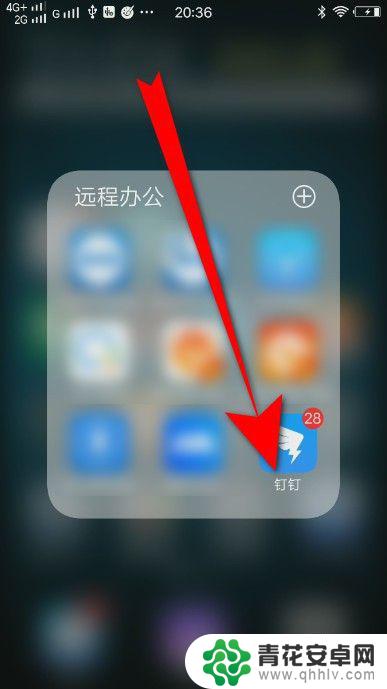
2.点击钉钉主界面上面的电脑图标。
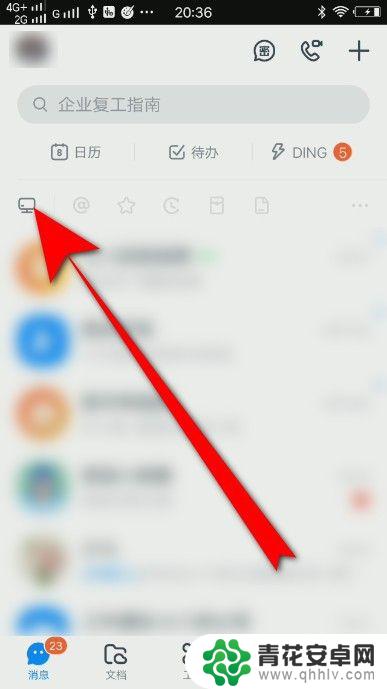
3.之后点击退出电脑钉钉。
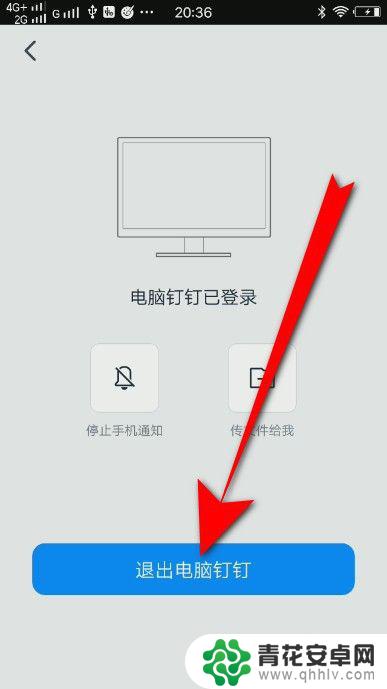
4.页面弹出是否退出电脑钉钉,点击确定。
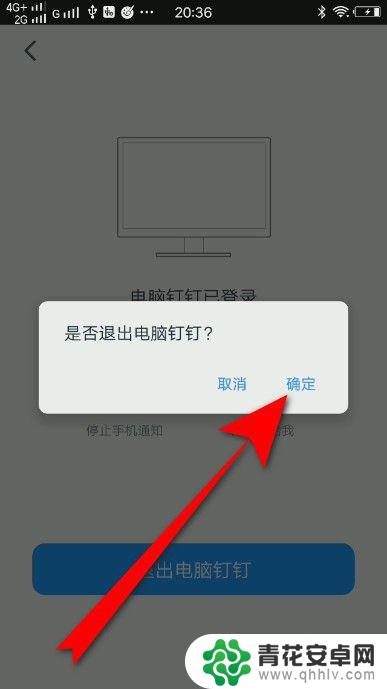
5.电脑即会显示你已经在手机上退出电脑登录,点击确定。
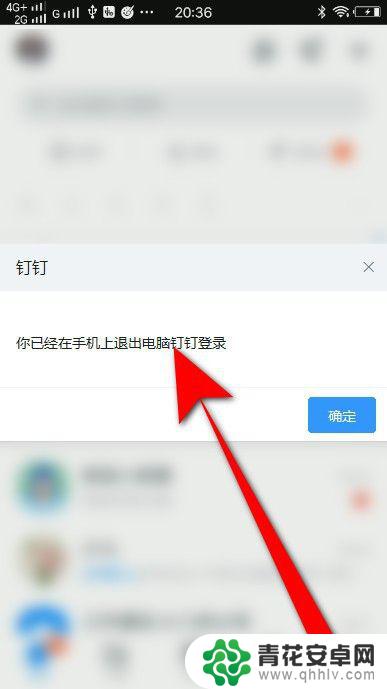
6.返回到手机钉钉,电脑登录即消失了。
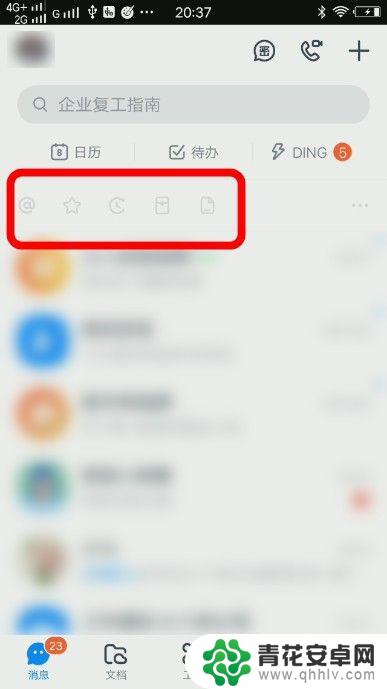
以上是手机钉钉退出电脑端登录的全部内容,如果您遇到这种情况,您可以按照以上方法进行解决,希望这些方法对大家有所帮助。












